Το Netstat είναι ένα βοηθητικό πρόγραμμα του Command Prompt που σας επιτρέπει να παρακολουθήσετε το δίκτυό σας και τις ενεργές συνδέσεις σας στο internet.
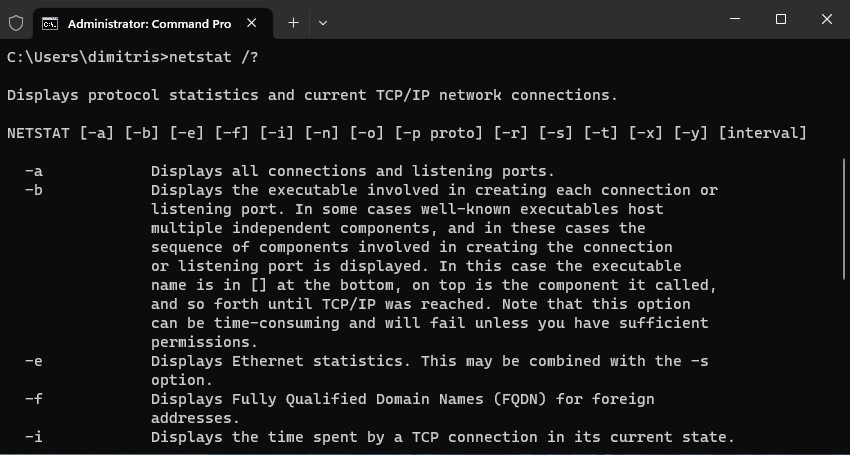
Η εντολή Netstat στην Γραμμή Εντολών των Windows είναι ιδιαίτερα βασική και όλοι οι προχωρημένοι χρήστες θα πρέπει να έχουν μία καλή γνώση της χρήσης της. Εκτός από το ότι σας βοηθά να παρακολουθείτε το εσωτερικό σας δίκτυο (intranet) σας παρέχει πληροφορίες για τις ενεργές συνδέσεις στο εξωτερικό δίκτυο (internet).
Παρέχει έναν γρήγορο τρόπο για να δείτε όλες τις ανοιχτές θύρες, τις ενεργές συνδέσεις, τις υπηρεσίες δικτύου που εκτελούνται στο σύστημά σας, ποια .exe αρχεία μιλάνε στο διαδίκτυο, με ποιες IPs έχετε συνδεθεί και άλλες τεχνικές λεπτομέρειες που είναι πολύ χρήσιμες όσο αναφορά την ασφάλεια του υπολογιστή σας.
Η netstat υπάρχει σαν εντολή και στα Windows (μέσω στης Γραμμής εντολών) και στα Linux (μέσω του ternimal). Κάνει την ίδια δουλειά, παρέχει δηλαδή πληροφορίες για το δίκτυο, αν και συντάσσεται με ελαφρώς διαφορετικούς διακόπτες.
Εμείς σε αυτό το άρθρο θα κάνουμε μία ανάλυση της netstat για το λειτουργικό σύστημα των Windows 10 και 11.
Τι κάνει η εντολή Netstat

Η εντολή netstat παρέχει μόνο πληροφορίες και δεν εκτελεί καμία ενέργεια ή εργασία που αλλάζει τα δεδομένα του υπολογιστή. Είναι δηλαδή καθαρά monitoring εντολή.
Χρησιμοποιείται κυρίως από ειδικούς πληροφορικής ή προγράμματα αντιμετώπισης προβλημάτων δικτύου και όταν εκτελείται, εμφανίζει μια λίστα με τις ενεργές συνδέσεις TCP, τις θύρες που είναι ανοικτές, τα στατιστικά στοιχεία της ethernet σύνδεσης, τις διευθύνσεις και τις θύρες που χρησιμοποιούνται από το σύστημά σας και πολλά άλλα.
Με απλά λόγια, αυτή η εντολή σάς επιτρέπει να δείτε ποιες συνδέσεις δικτύου είναι ενεργές και ποιες εφαρμογές τις χρησιμοποιούν στο παρασκήνιο ανά πάσα στιγμή.
Τα παραπάνω την καθιστούν ως ένα ικανό εργαλείο για να σας υποδείξει τυχόν ύποπτες συνδέσεις από άγνωστες εφαρμογές ή υπηρεσίες.
Πώς συντάσσεται η Netstat
H εντολή netstat είναι προσβάσιμη μόνο από τη γραμμή εντολών. Επειδή κάποιες δυνατότητές της απαιτούν δικαιώματα διαχειριστή καλύτερα είναι να ανοίξετε ένα παράθυρο του Command Prompt με δικαιώματα διαχειριστή. Και επειδή η netstat είναι μόνο monitoring δεν χρειάζεται να φοβάστε ότι θα χαλάσετε κάτι από τις ρυθμίσεις του υπολογιστή σας.
Βήμα 1 : (Μόνο αν δεν ξέρετε πως να ανοίξετε ένα παράθυρο Command Prompt με δικαιώματα διαχειριστή). Στα Windows 10, κάντε δεξί κλικ στην Γραμμή Εργασιών και μετά κλικ στην “Γραμμή Εργασιών (Διαχειριστή)” .
Στα Windows 11 πλοηγηθείτε στο Όλες οι εφαρμογές, βρείτε την εφαρμογή “Τερματικό”, κάντε δεξί κλικ επάνω της και επιλέξτε “Περισσότερα > Εκτέλεση με δικαιώματα διαχειριστή”.
Θα ανοίξει ένα παράθυρο της Γραμμή Εντολών με δικαιώματα διαχειριστή.
Βήμα 2 : Στη γραμμή εντολών, πληκτρολογήστε netstat και πατήστε Enter . Η εντολή, μετά την εκτέλεση, θα παράγει μια λίστα ενεργών συνδέσεων μαζί με την κατάστασή τους.
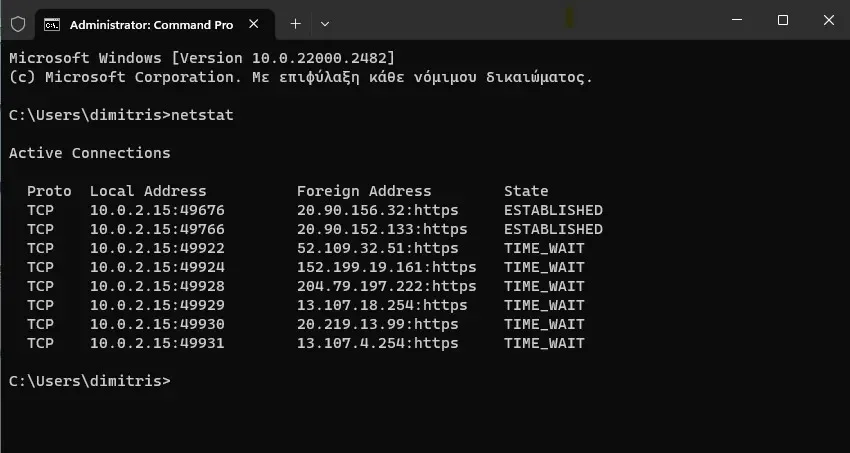
Η εντολή netstat συντάσσετε με αρκετούς διακόπτες (παραμέτρους) τους οποίους μπορείτε να τους δείτε αν δώσετε την εντολή netstat /?. Ας δούμε μερικές χρήσιμες παραμέτρους που μπορείτε να χρησιμοποιήσετε.
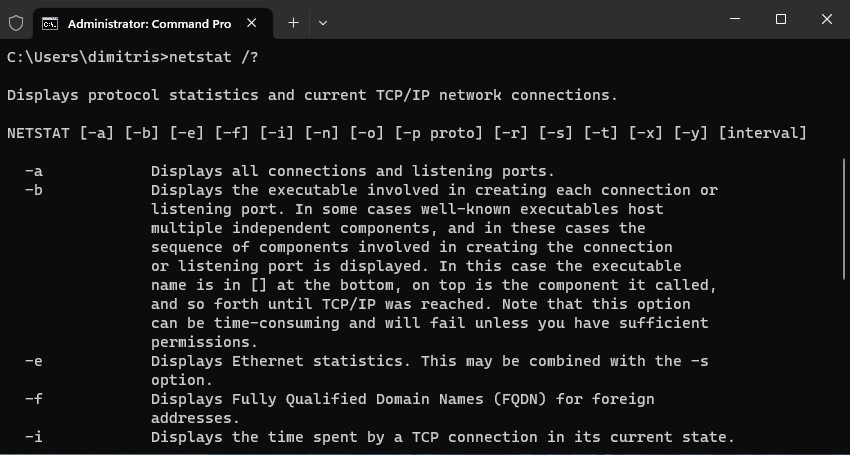
Χρήσιμοι παράμετροι του Netstat
Οι παράμετροι ή διακόπτες είναι σύμβολά που μπαίνουν στο τέλος της εντολής και σας επιτρέπουν να τροποποιήσετε αυτό που εμφανίζει η εντολή netstat.
Όταν χρησιμοποιείτε μια παράμετρο με τη μορφή “netstat -parameter”, σας βοηθά να προβάλετε λεπτομερείς πληροφορίες σχετικά με την κίνηση και τις διαφορετικές συνδέσεις σε ένα τοπικό δίκτυο.
Ας δούμε μερικές χρήσιμες παραμέτρους netstat για να λάβετε πιο συγκεκριμένες και φιλτραρισμένες πληροφορίες από την netstat:
netstat -a: Εμφανίζει όλες τις εκτελούμενες συνδέσεις TCP και UDP και τις θύρες ακρόασης. Θα εμφανιστούν ακόμα και οι αποτυχημένες προσπάθειες σύνδεσης.
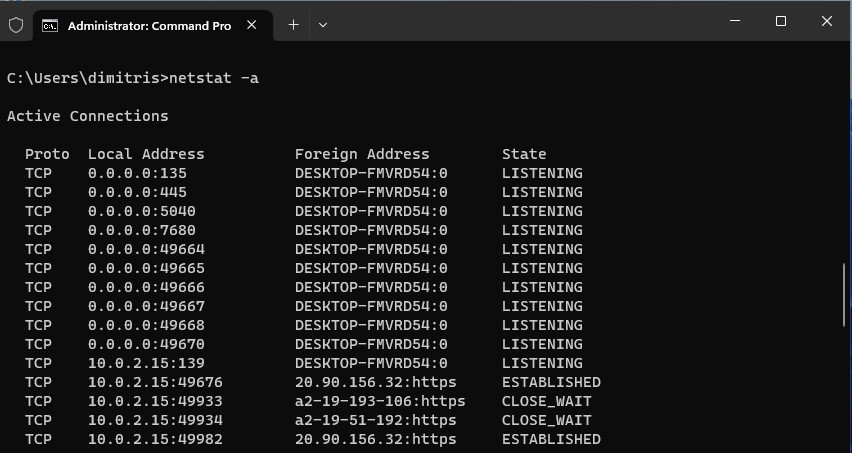
netstat -b: Η παράμετρος -b εμφανίζει τα εκτελέσιμα αρχεία (.EXE) που εμπλέκονται στη δημιουργία κάθε σύνδεσης ή θύρας ακρόασης. Είναι κυρίως χρήσιμο για όσους ασχολούνται με την αντιμετώπιση προβλημάτων δικτύου σε διακομιστή Windows.
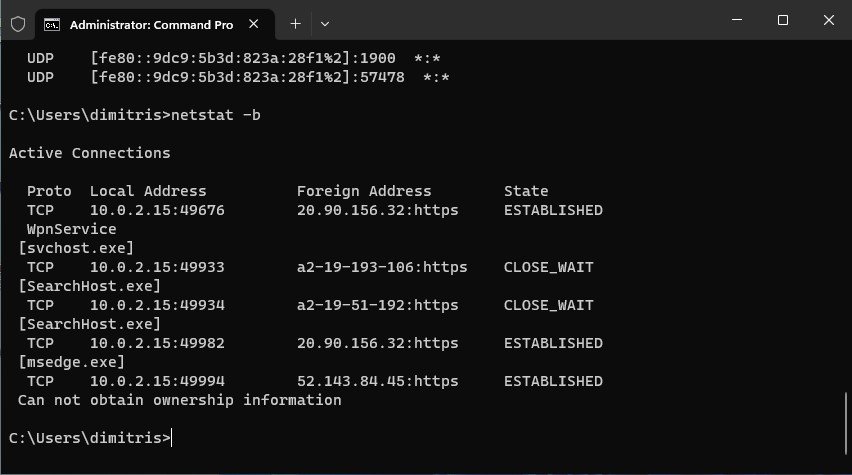
netstat -e: Εάν χρησιμοποιείτε σύνδεση Ethernet αντί Wi-Fi, η παράμετρος -e μπορεί να σας δείξει λεπτομερή στατιστικά Ethernet, όπως ταχύτητα σύνδεσης, συνολικά byte αποστολής/λήψης και ορισμένα άλλα τεχνικά στατιστικά στοιχεία.
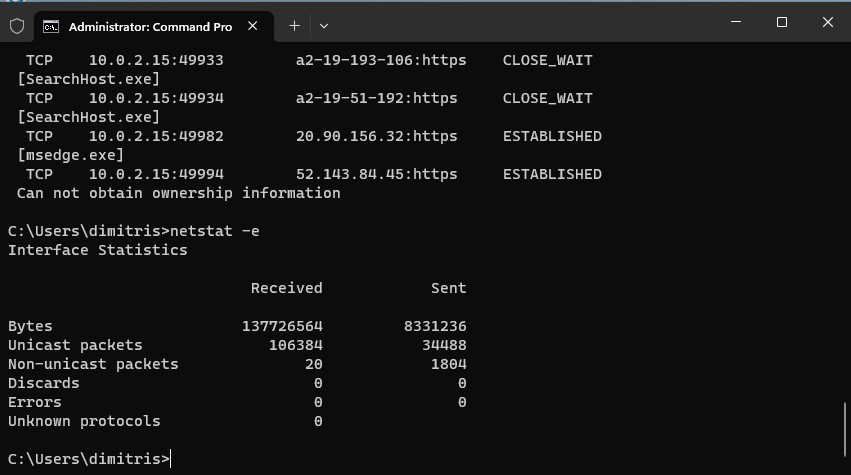
netstat -o: Ας υποθέσουμε ότι εγκαταστήσατε μια εφαρμογή (από έναν μη αξιόπιστο ιστότοπο), σε αυτήν την περίπτωση, μπορείτε να ελέγξετε εάν η εφαρμογή κάνει κάτι ύποπτο με τη σύνδεση ή όχι.
Αυτό συμβαίνει επειδή η παράμετρος -o εμφανίζει το Αναγνωριστικό Διεργασίας (PID) κάθε σύνδεσης που μπορείτε να αντιστοιχίσετε από τη Διαχείριση εργασιών.
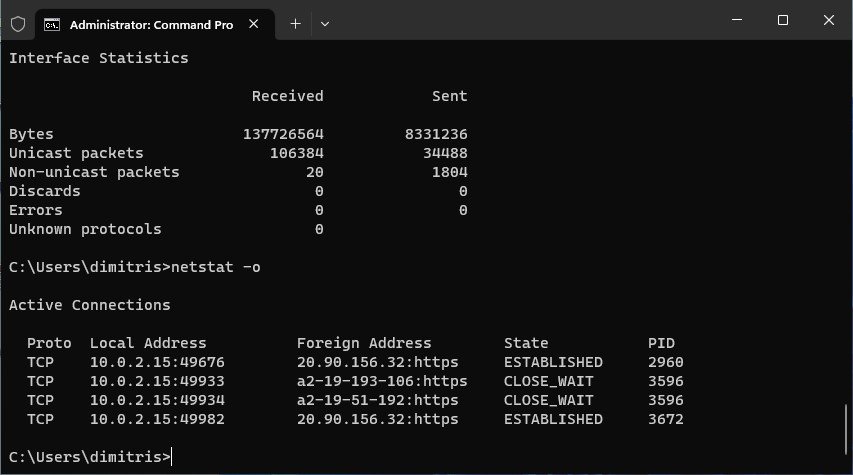
netstat -s: Εμφανίζει στατιστικά στοιχεία από ένα πρωτόκολλο, όπως πακέτα που αποστέλλονται/ελήφθησαν, σφάλματα, πακέτα που απορρίφθηκαν κ.λπ. Είναι χρήσιμο εάν θέλετε να κατανοήσετε τη χρήση εύρους ζώνης που βασίζεται σε πρωτόκολλο.
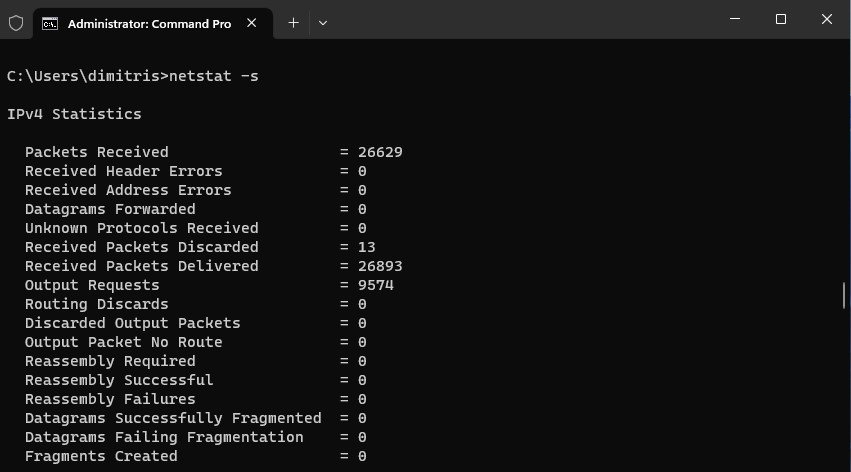
Μπορείτε, αν θέλετε να εισαγάγετε παραπάνω από έναν διακόπτη που θα εργαστούν συνδιαστικά. . Για παράδειγμα, το netstat -es θα σας δείξει τις λεπτομέρειες του δικτύου Ethernet μαζί με τη χρήση εύρους ζώνης που βασίζεται σε πρωτόκολλο, σε μία μόνο προβολή.
Γενικότερα:
Σε αντίθεση με τα βοηθητικά προγράμματα που πρέπει να κάνετε λήψη ξεχωριστά, η εντολή netstat είναι έτοιμη για χρήση στη γραμμή εντολών σε όλες τις εκδόσεις των Windows. Αυτό την καθιστά το βασικό εργαλείο για τη λήψη ενός στιγμιότυπου της κατάστασης του δικτύου, απευθείας από τον υπολογιστή σας.
Επιπλέον, από τον έλεγχο εισερχόμενων και εξερχόμενων συνδέσεων έως την ανίχνευση πιθανών κακόβουλων δραστηριοτήτων, μπορείτε εύκολα να την χρησιμοποιήσετε, ακόμα κι αν δεν είστε ειδικός στα δίκτυα.





